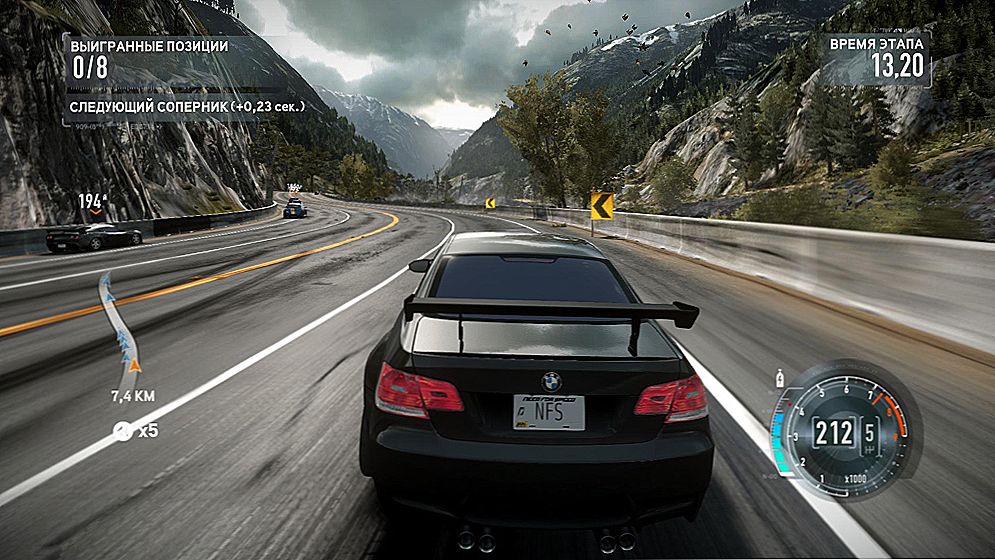Źródło USB do rozruchu jest często używane do instalowania lub naprawy systemu operacyjnego. Używanie w tym celu napędu flash jest wygodne. Zastanów się, jak uruchomić komputer lub laptop z dysku flash.

Istnieje kilka sposobów na uruchomienie komputera z dysku flash.
Musisz zacząć od wyboru jednego z alternatywnych działań:
- Zmiana kolejności urządzeń rozruchowych systemu BIOS;
- Wybierz urządzenie startowe w menu startowym.
Treść
- 1 Zmieniamy priorytet w BIOS-ie
- 1.1 Zmień rozruch w UEFI
- 1.2 Działania AMI BIOS
- 1.3 Pracujemy w BIOS AWARD
- 1.4 Konfigurowalny w systemie BIOS H2O
- 1.5 Bez odwiedzania BIOS-u (dla Windows 8, 8.1 i 10 z UEFI)
- 2 Boot Menu Boot
- 2.1 Ścieżka menu uruchamiania
- 2.2 Funkcje danych wejściowych w systemach Windows 8, 8.1 i 10
- 2.3 Zaloguj się do Asusa
- 2.4 Wprowadź Lenovo
- 2.5 Padamy na Acera
- 2.6 Inne modele
Zmieniamy priorytet w BIOS-ie
Najpierw musisz przejść do ustawień Narzędzia BIOS. Zdobądź do nich klucze Delete (częściej) lub F2 (najczęstsze przypadki).
Wywołanie BIOS-u musi zostać wykonane przed załadowaniem systemu operacyjnego - na pierwszy czarny ekran lub odbicie logo producenta.
Czasami musisz kliknąć - możesz mieć czas na obejrzenie obrazu na początkowym ekranie:
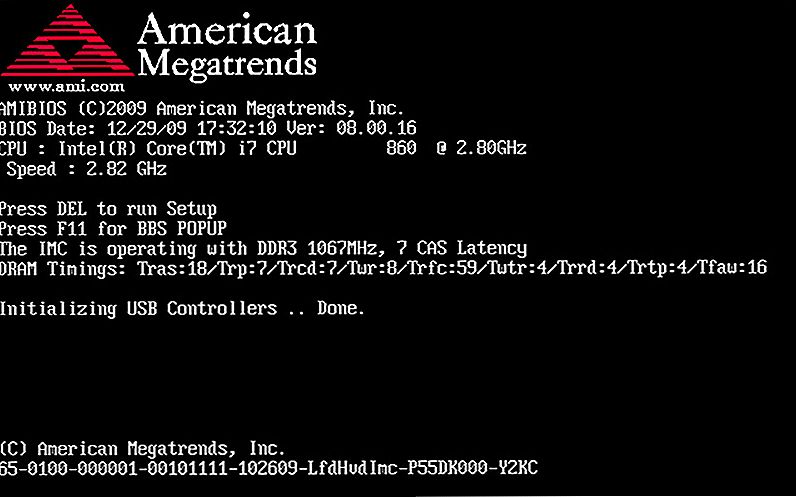
Czas wejść do ustawień BIOS-u
Zmień rozruch w UEFI
Oprogramowanie UEFI jest graficzne, a zmieniające się urządzenia rozruchowe są dostępne na poziomie intuicji:
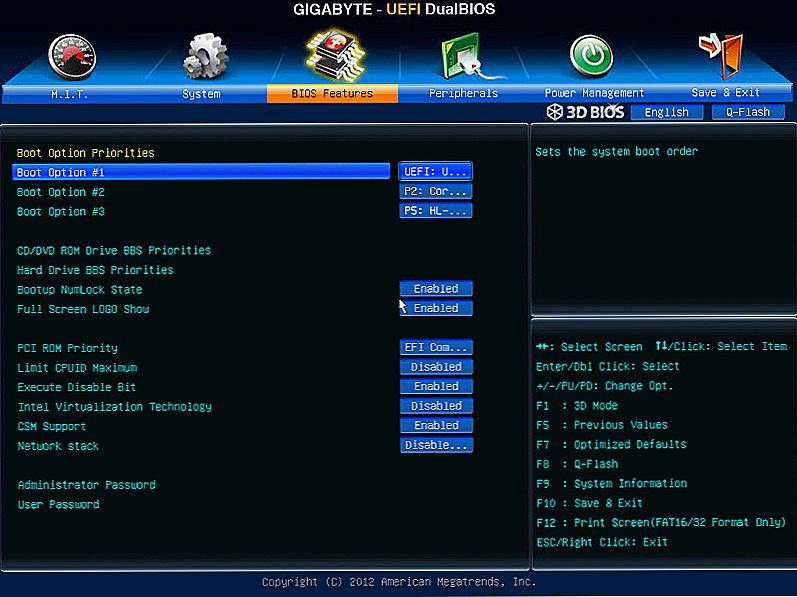
W tej sekcji możesz określić, który nośnik załadować jako pierwszy.
Większość opcji z reguły polega na zmianie kolejności rozruchu poprzez przeciąganie obrazów dysków za pomocą myszy.
Działania AMI BIOS
Przed wejściem do Bios pamięć flash USB jest wstępnie podłączona do komputera.
Aby uruchomić komputer lub laptop z dysku flash, wykonywana jest następująca procedura operacyjna:
- Z górnej części menu użyj przycisku "w prawo", aby wybrać element "Boot";
- Klikając "Dyski twarde", kliknij "Enter" na pozycji "1st Drive" w menu, które się otworzy;
- Lista zawiera nazwę napędu flash - kursor jest na nim umieszczony;
- Alternatywnie, naciśnij Enter i Esc;
- Następnie w "Priorytecie urządzenia rozruchowego" bije "Enter" przez "Pierwsze urządzenie startowe";
- Dysk flash jest ponownie wskazany:
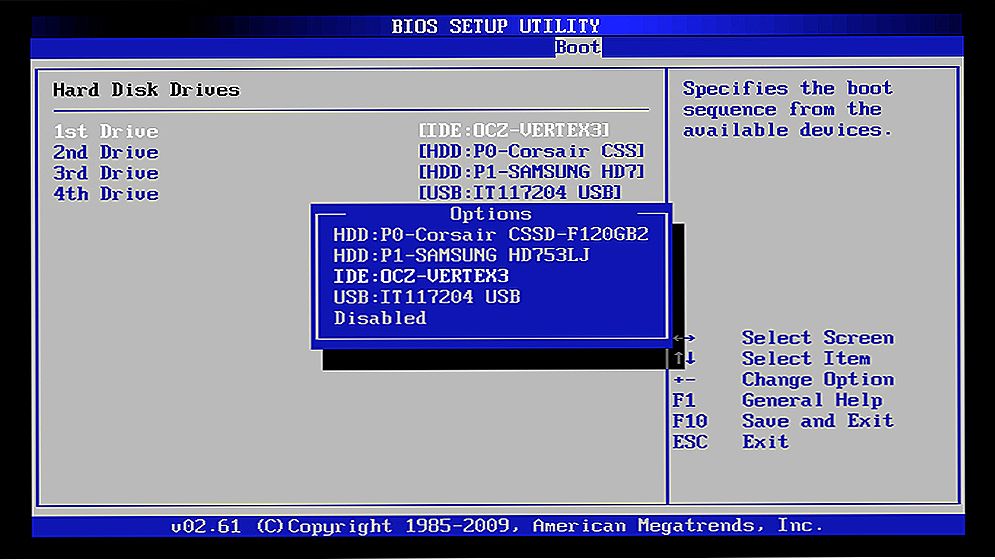
Określ swój dysk jako pierwszy operator.
Pracujemy w BIOS AWARD
Wybór urządzenia startowego w systemie BIOS Award odbywa się w menu ustawień. W "Zaawansowanych funkcjach BIOS" należy wybrać kursor "Pierwsze urządzenie startowe" i odeprzeć "Wejście":
Na wyświetlonej liście, aby uruchomić komputer lub laptop z dysku flash USB, zainstalowany jest "USB-HDD" ("USB-Flash").
Następnie musisz użyć przycisku Esc, aby przejść do wyższego poziomu, aby wybrać element "Zapisz / Zakończ":
Konfigurowalny w systemie BIOS H2O
Możesz uruchomić dysk flash USB do InsydeH20 BIOS w następujący sposób:
- Użyj klawisza "Prawo", aby otworzyć "Rozruch" w menu głównym;
- "Zewnętrzny rozruch urządzenia" powinien być "Włączony";
- Klawisze kontrolne F5 i F6 umieszczają "Urządzenie zewnętrzne" na pierwszej pozycji w sekcji "Priorytet rozruchowy";
- Wyjdź ("Exit") z menu podczas zapisywania ustawień.
Komputer zostanie uruchomiony ponownie z wymaganego dysku.
Bez odwiedzania BIOS-u (dla Windows 8, 8.1 i 10 z UEFI)
W przypadku takich urządzeń, za pomocą panelu po prawej stronie, aby otworzyć zakładkę "Aktualizuj i przywróć", zadzwoń "Załaduj ponownie". I w panelu "Opcje specjalne" na ekranie "Wybierz akcję" wybierz "Użyj urządzenia USB". Będzie również dostępny wybór połączenia sieciowego, DVD.
Następny ekran wyświetli listę urządzeń, spośród których wybrano napęd flash.
Jeśli nie ma go na liście - kliknij "Wyświetl inne".
Ten wybór wymusi ponowne uruchomienie komputera z wybranego dysku.
Boot Menu Boot
Menu startowe (Boot Menu, English) jest wywoływane, gdy przytłaczająca liczba modeli laptopów / komputerów jest włączona. Jako jedno z narzędzi BIOS lub UEFI, pozwala wybrać napęd, aby uruchomić komputer w tym konkretnym przypadku.
Ta metoda jest wygodna do użycia, aby wybrać urządzenie rozruchowe raz przed uruchomieniem systemu operacyjnego z Live CD, używając dysku flash USB do zainstalowania systemu operacyjnego Windows i nie tylko.
W końcu komputer z dyskiem flash jest uruchamiany z dala od często - po co zmieniać ustawienia systemu BIOS?
WAŻNE. Poprzez menu Uruchom w niektórych laptopach możliwe jest przywrócenie systemu.Ścieżka menu uruchamiania
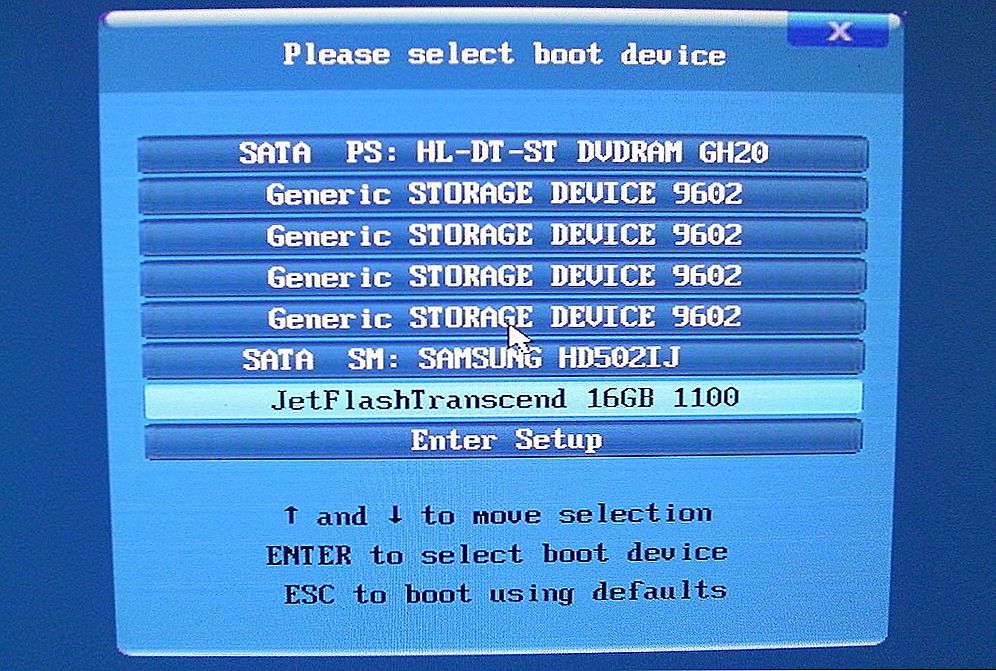
Na liście, która się otworzy, wybierz dysk USB.
Podobnie jak BIOS (lub UEFI), menu rozruchowe jest wywoływane przez pewne klawisze. Najczęściej jest to F12, F11 lub Esc. Możliwe są inne opcje. Czasami (nie zawsze) widać to na podstawie informacji wyświetlanych na monitorze, gdy komputer jest włączony.
W tej sekcji znajduje się lista podłączonych urządzeń, z których można rozpocząć pobieranie (dysk twardy, pamięć flash USB, dyski itp.). Możesz wybrać rozruch sieciowy komputera lub uruchomić odzyskiwanie systemu operacyjnego przy użyciu partycji kopii zapasowej.
Funkcje danych wejściowych w systemach Windows 8, 8.1 i 10
Wyłączenie komputera z systemem Windows 8, 8.1 i Windows 10 nie oznacza "wyłączenia" w ścisłym tego słowa znaczeniu (hibernacji). Dlatego też wejście do menu startowego nie może być wykonywane na powyższych klawiszach.
W takim przypadku należy wykonać jedną z następujących czynności:
- Jeśli przytrzymasz "Shift" podczas wybierania opcji "Shutdown", komputer wyłączy się "w pełni" i następnym razem, gdy klawisze są włączone, będą działać;
- Używaj niezbędnych kluczy podczas restartowania (a nie podczas pre-shutdown);
- W "Panelu sterowania" (widok - ikony) / "Moc" / "Czynności przycisków zasilania" - wyłącz szybkie uruchamianie (czasami trzeba "zmienić aktualnie niedostępneparametry "):
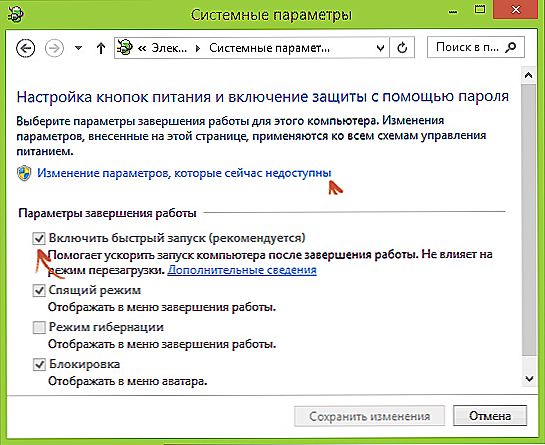
Usuń zaznaczenie, jeśli jest zainstalowany
Jeden ze sposobów na pewno zadziała.
Zaloguj się do Asusa
Komputery stacjonarne z płytami głównymi firmy Asus umożliwiają wejście do menu rozruchowego poprzez naciśnięcie klawisza F8 (w tym samym czasie, gdy naciśnięty zostanie klawisz Del lub F9, aby wejść do systemu BIOS).
Z laptopami to samo jest pełne zamieszanie:
W większości nowoczesnych zastosowań Esc;
Do zawarcia na początku nazwy modelu x lub k - używany jest klawisz F8 (jednak między modelami zaczynającymi się od x znajdują się modele, w których wejście odbywa się za pomocą klawisza Esc).
Musisz wypróbować wszystkie opcje!
Wprowadź Lenovo
Z marką Lenovo - prawie najłatwiejszą - wchodzimy do cenionego menu na klawiszu F12 dla prawie wszystkich modeli laptopów / komputerów typu "wszystko w jednym".
Obok zasilacza znajduje się również przycisk ze strzałką - dostępne są inne opcje rozruchu:
Padamy na Acera
W laptopach / monoblokach Acer działa klawisz F12. Ale dla niektórych, aby wejść do menu zarobione - musi być włączona.
Aby to zrobić, najpierw wejdź do BIOSu, naciskając klawisz F2, a następnie zmień parametr "F12 Boot Menu" tak, aby przyjmował wartość "Enabled" (domyślnie - "Disabled").
Następnie ustawienia są zapisywane przed wyjściem z BIOS.
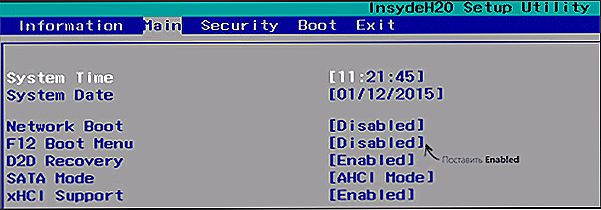
Wejście do menu przez naciśnięcie F12 jest konfigurowane w menu BIOS.
Inne modele
Lista kluczy do wejścia do menu stanowisk dla innych modeli markowych:
- HP - F9 lub Esc, a następnie - F9;
- Dell - F12;
- Samsung - Esc;
- Toshiba - F12.
W przypadku płyt głównych:
- Gigabyte - F12;
- Intel - Esc;
- Asus - F8;
- MSI - F11;
- AsRock - F11.
Po przeczytaniu tej publikacji masz gwarancję, że będziesz mógł uruchomić komputer z dysku flash komputera lub laptopa
Zostaw swoje komentarze, podziel się swoimi doświadczeniami.